
Страницы
Промо
Автоматическое добавление подписи в Microsoft Outlook
Автоматическое добавление подписи в Microsoft Outlook.
Как сделать автоматическое добавления подписи к каждому письму, типа визитной карточки в конце письма в Microsoft Outlook?
Когда часто пишешь письма и нужно, чтобы в концуе письма была и реклама фирмы и твои контактные данные эта фича очень полезна. И сейчас мы научимся её включать.
Заходим в меню "Сервис->Параметры". И открываем вкладку "Сообщение". Находим подраздел "Подписи".
Если подписей, которые можно выбрать нету, жмём кнопку "Подписи..." и открывается окошко для создания этих самых подписей.
В окне "Создание подписи" жмём кнопку "Создать".Я создал подпись с именем, как ни странно — "Подпись". И теперь редактирую её как мне нравится.
После того как вы сформировали текст подписи жмите кнопку "Готово". И выходите обратно в раздел параметров во вкладку "Сообщение". И видим, что в выпадающих меню появилась наша подпись.
Такую подпись можно выбрать различную для каждой учетной записи почты. Во вкладке "Выбор подписей для учетной записи" выбираем учетную запись почты и радуемся.
Комментарии
| Комментарий от KLINKINILYA [ 29 сентября, 2009, 06:34 ] |
Thanx! |
| Комментарий от Сергей [ 28 января, 2010, 10:11 ] |
Создал. Каракули в письме вместо подписи. Как исправить? С кодировкой всё впорядке, ведь история переписки сохраняется в виде нормального текста, а подпись вся в каракулях. |
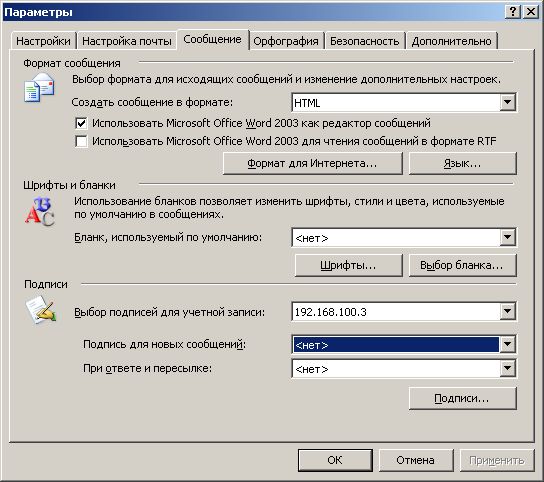
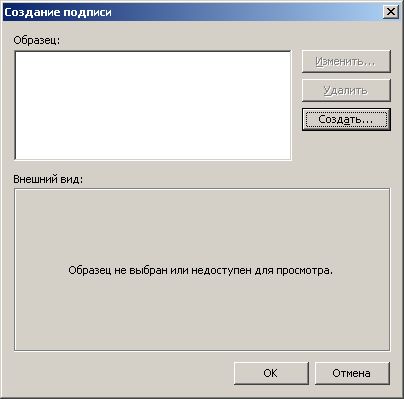
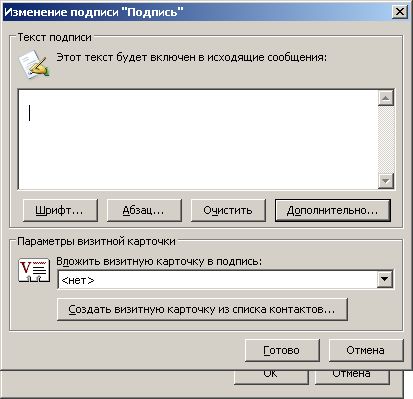
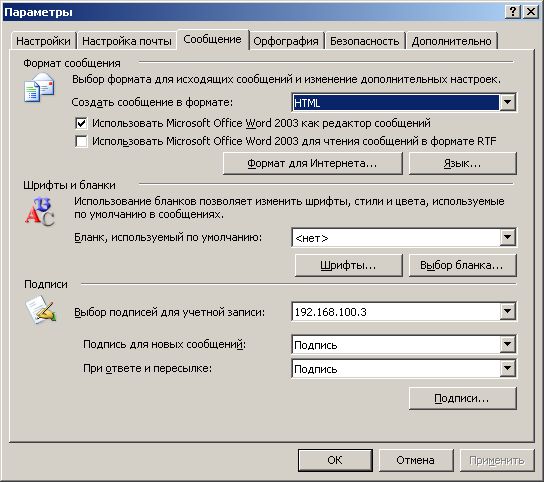
Написать комментарий